Baik itu berkendara, berjalan kaki, atau menggunakan bus, Peta untuk Windows 10 akan mengantarkan Anda sampai tujuan. Dapatkan petunjuk arah dan pilih berbagai pilihan rute, atau rencanakan perjalanan yang lebih panjang dengan beberapa perhentian. Hendak melakukan perjalanan? Unduh peta offline sebelum Anda bepergian agar Anda dapat mencari dan mendapatkan petunjuk arah, meski tidak memiliki akses Internet.
Untuk bantuan lebih lanjut tentang Peta, lihat Memulai dengan cepat: Aplikasi Peta (PDF, hanya dalam bahasa Inggris).
Dapatkan petunjuk arah untuk setiap belokan
Dapatkan petunjuk arah ke alamat, landmark, atau bisnis apa pun. Peta bahkan dapat memandu Anda menuju alamat rumah teman jika alamat tersebut sudah disimpan di aplikasi Sosial. Siap melakukan perjalanan? Fokuskan perhatian Anda pada jalan sementara Peta memberitahukan belokan mana yang harus Anda ambil.
-
Pilih tombol Mulai, lalu pilih Peta .
-
Pilih Petunjuk arah .
-
Jika mau, ubah mode transportasi—misalnya, Berjalan atau Transit —dan pilih Opsi rute untuk menghindari jalan tol atau kemacetan lalu lintas saat berkendara, atau rute transit dengan jarak jalan kaki paling kecil.
-
Pada kotak A (Titik awal) dan B (Tujuan), mulai ketikkan alamat, kota, nama bisnis, atau nama kontak. Pilih dari hasil yang muncul selagi Anda mengetik.
-
Perlu mampir ke beberapa tempat? Pilih Tambahkan tujuan. Atau, tekan dan tahan (atau klik kanan) pada peta, dan pilih Tambahkan tujuan dari sana. Seret tujuan ke atas atau ke bawah untuk menyusunnya di dalam daftar.
-
Pilih Dapatkan petunjuk arah.
Catatan: Untuk petunjuk arah mengemudi dan transportasi umum, terkadang ada beberapa rute alternatif yang bisa dipilih. Pilih salah satu untuk melihat detail lebih lanjut.
-
Untuk mendengarkan petunjuk arah langkah-demi-langkah selagi Anda melakukan perjalanan, pilih Mulai . Atau, untuk mencetaknya, pilih Opsi >Cetak .
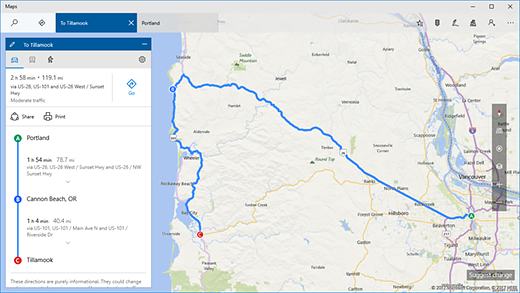
Tips: Coba gambar garis pada peta dengan alat penintaan untuk mendapatkan petunjuk arah. Untuk detailnya, lihat Menggambar di peta Anda.
Peta offline
Sedang berada di jalan tanpa akses Internet yang dapat diandalkan? Unduh peta menggunakan Wi-Fi sebelum bepergian, lalu gunakan aplikasi Peta untuk mencari dan mendapatkan petunjuk arah, bahkan saat Anda offline.
-
Dengan aplikasi Peta dalam kondisi tertutup, pilih tombol Mulai, lalu pilih Pengaturan > Aplikasi > Peta offline .
Catatan: Untuk menyimpan peta offline ke lokasi lain di perangkat Anda, pilih dari opsi di bagian Lokasi penyimpanan.
-
Pilih Unduh peta lalu pilih kawasan yang ingin Anda unduh.











